Le chiamate continuano a cadere su iPhone: come risolvere
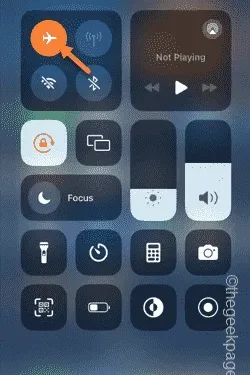
Tutte le chiamate continuano a cadere sul tuo iPhone? L’interruzione delle chiamate non è una novità su iPhone e avviene occasionalmente su qualsiasi altro dispositivo mobile. Ma se all’improvviso tutte le chiamate iniziano a essere disconnesse automaticamente, deve esserci un problema con le impostazioni di chiamata sul telefono. Pertanto, puoi utilizzare questi suggerimenti per la risoluzione dei problemi per identificare e risolvere i problemi di interruzione delle chiamate sul tuo telefono.
Correzione 1: attiva e disattiva la modalità aereo
L’attivazione e la disattivazione della modalità aereo riavvia i servizi di rete sul tuo iPhone.
Passaggio 1: basta far scorrere il dito dall’alto verso il basso per aprire il Centro di controllo.
Passaggio 2 – Troverai il pulsante Modalità aereo ✈ nella parte superiore per abilitarla sul tuo dispositivo.
Ciò interrompe tutte le impostazioni di rete correnti. Adesso aspetta qualche secondo.
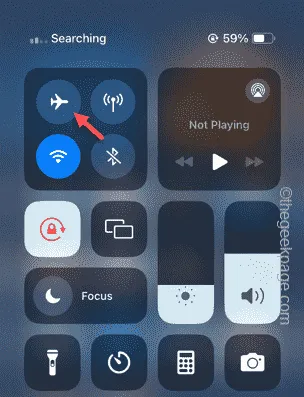
Passaggio 3: successivamente, tocca lo stesso pulsante Modalità aereo per disabilitarlo.
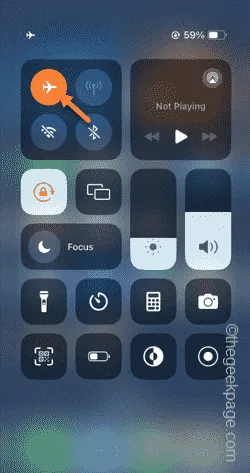
Attendi qualche secondo in più affinché le impostazioni di rete vengano ripristinate alla normalità. Una volta ripristinato il segnale cellulare, chiama qualcuno e controlla se la chiamata viene interrotta o meno.
Correzione 2: espelli la scheda SIM e collegala
Espelli la scheda SIM dal telefono e reinseriscila nel telefono.
Passaggio 1: per provare questa soluzione alternativa, utilizzare uno strumento di espulsione della SIM per premere e aprire il vassoio della SIM sul telefono.
Passaggio 2: estrarre con attenzione il vassoio della SIM dal lato del telefono.
Passaggio 3: attendere alcuni secondi.

Passaggio 4: ricollega il vassoio della SIM al suo posto.
Passaggio 5: attendere almeno mezzo minuto affinché i segnali della portante ritornino.
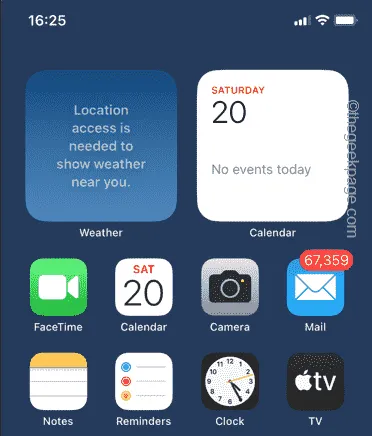
Ora puoi procedere a chiamare qualcuno e testarlo. Dovrebbe essere utile risolvere il frequente problema delle interruzioni delle chiamate.
Correzione 3: disabilita la funzione di inoltro di chiamata
La funzione di inoltro di chiamata può essere molto utile, inoltrando le tue chiamate. Ma può avere alcuni effetti collaterali come frequenti interruzioni delle chiamate.
Passaggio 1: è necessario prima aprire la pagina Impostazioni .
Passaggio 2: quindi aprire l’app ” Telefono “.
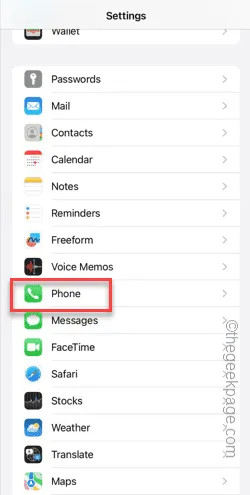
Passaggio 3: nelle impostazioni dell’app Telefono, se scorri abbastanza verso il basso, troverai la funzione ” Inoltro di chiamata” . Aprilo .
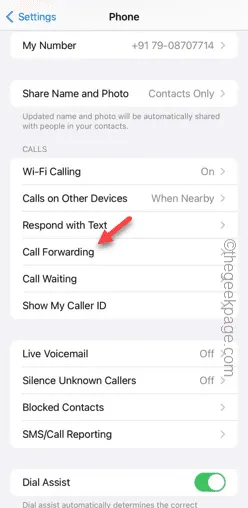
Passaggio 4: è necessario disattivare la modalità di inoltro di chiamata.
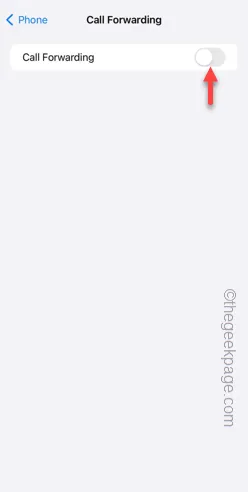
Una volta disabilitata la funzione di inoltro di chiamata, rispondi a una chiamata o chiama il tuo numero secondario. Continua a chiamare per almeno un minuto e verifica se puoi
Correzione 4: selezionare il fuso orario corretto
Avere l’impostazione corretta di ora e data sul telefono può risolvere il frequente problema di interruzione delle chiamate sul tuo iPhone.
Passaggio 1: fare clic per aprire le Impostazioni del telefono .
Passo 2 – Successivamente, devi andare al menu delle impostazioni “ Generale ”.
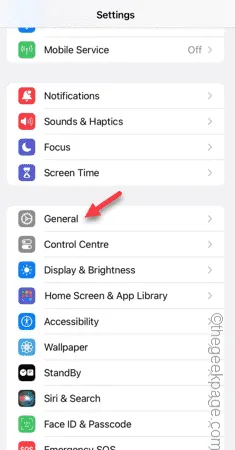
Passaggio 3: trova le impostazioni ” Data e ora ” nella scheda Generale.
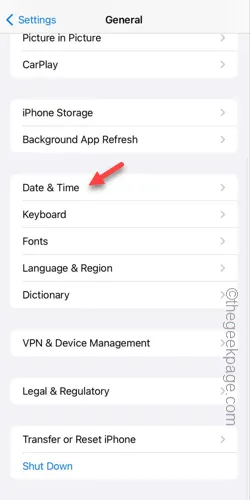
Passaggio 4: assicurarsi che ” Imposta automaticamente ” sia attivato .
In questo modo, le impostazioni di data e ora verranno impostate automaticamente.
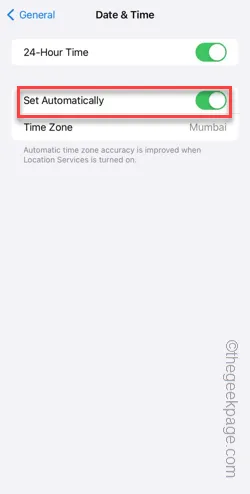
La tua chiamata non verrà più interrotta.
Correzione 5: forza il riavvio dell’iPhone
Hai ancora problemi con le chiamate in uscita sul tuo iPhone? Dovresti forzare il riavvio dell’iPhone per risolvere questo problema.
Passaggio 1: chiudi tutte le app sul tuo iPhone .
Passaggio 2: la prossima cosa da fare è premere una volta il pulsante Volume su .
Passaggio 3: quindi premere il pulsante Volume giù , quindi.
Passaggio 4: infine, tieni premuto il pulsante di accensione sul lato destro del pannello del telefono. Continua a tenere premuto quel pulsante finché il telefono non si riavvia e il logo Apple non si illumina sullo schermo.
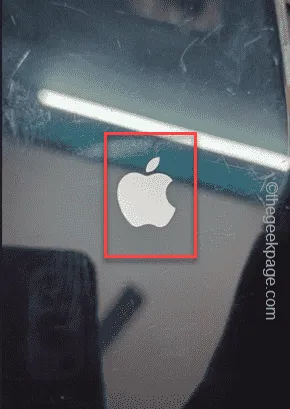
Attendi fino al riavvio completo del telefono e alla visualizzazione della schermata di blocco. Utilizzare il passcode per accedere dopo il riavvio.
Puoi chiamare chiunque e controllare.
Correzione 6 – Ripristina le impostazioni di rete dell’iPhone
Una modifica minima nelle impostazioni di rete (come l’attivazione o la disattivazione della modalità roaming) può causare questo problema.
Passaggio 1: inizialmente tocca l’icona ⚙️ per accedere alle Impostazioni sul tuo iPhone.
Passaggio 2: vai rapidamente alla scheda ” Generale “.
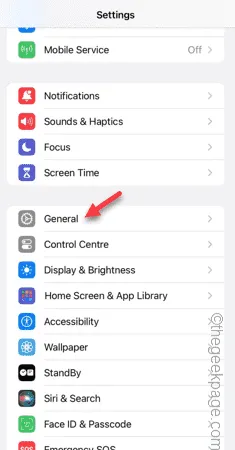
Passaggio 3: è necessario aprire l’opzione ” Trasferisci o ripristina ” lì.
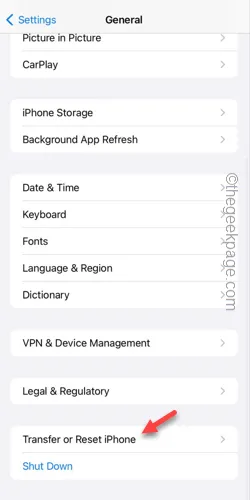
Passaggio 4: tocca l’opzione ” Ripristina ” nella scheda seguente.
Passaggio 5: successivamente, scegli di utilizzare l’opzione ” Ripristina impostazioni di rete” per ripristinare le impostazioni di rete.
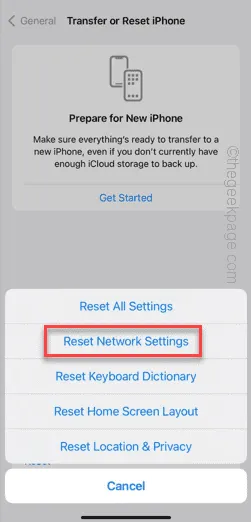
È necessario inserire il codice di accesso per eseguire questa operazione di ripristino della rete.
Una volta ripristinate le impostazioni di rete, potresti dover occuparti di alcune impostazioni del cellulare e una volta fatto ciò sei a posto.
Prova a chiamare gli altri per testare.
Correzione 7 – Disattiva la funzione di chiamata Wi-Fi
Spesso si ritiene che il motivo del problema della caduta delle chiamate sia un segnale Wi-Fi debole. Disconnettersi dal Wi-Fi prima di ricevere/effettuare chiamate oppure disattivare completamente le chiamate Wi-Fi.
Passaggio 1: dopo aver aperto le Impostazioni, vai alle impostazioni ” Telefono “.
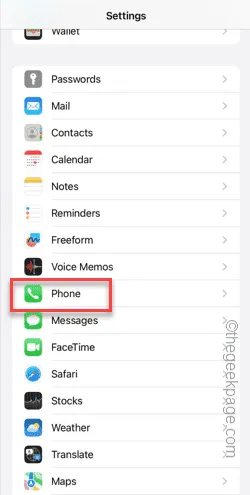
Passaggio 2: scorri verso il basso e trova la funzione ” Chiamate Wi-Fi “.
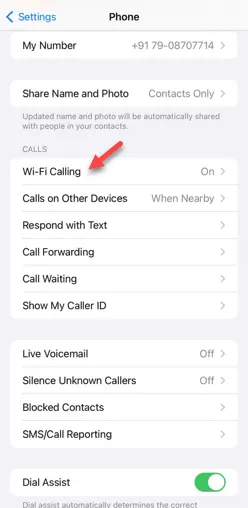
Passaggio 3: impostarlo sulla modalità disattivata .
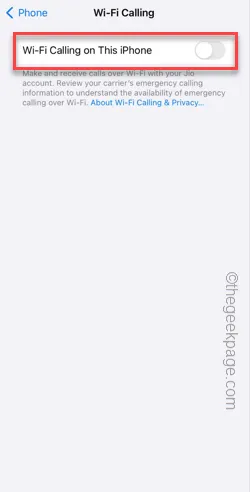
Ora, poiché il tuo telefono non è connesso a nessuna rete Wi-Fi, la tua chiamata non verrà più interrotta.


Lascia un commento